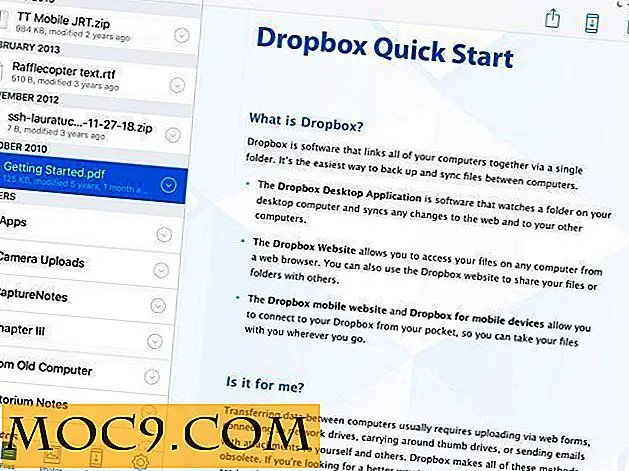7 συντομεύσεις για να βελτιστοποιήσετε τη χρήση του iPhone σας
Όσο πιο προηγμένη είναι μια συσκευή, τόσο πιο περίπλοκη θα είναι η χρήση. Οι υπολογιστές και τα έξυπνα τηλέφωνα δεν αποτελούν εξαίρεση. Αυτός είναι ο λόγος για τον οποίο οι άνθρωποι εφευρέθηκαν πολλά είδη συντομεύσεων για τη βελτιστοποίηση της χρήσης. Εάν διαθέτετε ένα iPhone - ένα από τα πιο έξυπνα τηλέφωνα της ημέρας ή έχετε ενδιαφέρον για αυτό, ίσως να αναρωτηθείτε εάν υπάρχουν συντομεύσεις που μπορείτε να δοκιμάσετε για να βελτιστοποιήσετε τη χρήση του iPhone σας.
Εδώ είναι λίγες από αυτές. Ορισμένα είναι oldies αλλά καλούδια, άλλα είναι σχετικά καινούργια.
1. Λήψη στιγμιότυπου οθόνης
Ας ξεκινήσουμε με το πιο εύκολο: λήψη στιγμιότυπων οθόνης. Μπορείτε να καταγράψετε οτιδήποτε στην οθόνη του iPhone σας απλά πατώντας ταυτόχρονα τα πλήκτρα " Home " και " Sleep / Wake ".

Το αποτέλεσμα θα αποθηκευτεί στο άλμπουμ " Photos - Camera Roll " μαζί με άλλες φωτογραφίες που έχετε τραβήξει με την ενσωματωμένη κάμερα.
2. Πατήστε και κρατήστε τα εικονίδια
Αν πατήσετε και κρατήσετε οποιοδήποτε εικονίδιο στην οθόνη του iPhone, τα εικονίδια θα χαλάσουν και μπορείτε να κάνετε πολλά πράγματα σε αυτό το περιβάλλον jiggling:
- Μπορείτε να αναδιοργανώσετε το εικονίδιο, σύροντάς το και τοποθετώντας το στη θέση που θέλετε
- Μπορείτε να διαγράψετε εφαρμογές αγγίζοντας το μαύρο κουμπί " X " που θα εμφανιστεί στην επάνω δεξιά γωνία του εικονιδίου της εφαρμογής.
- Εάν το κάνετε αυτό στη γραμμή multitasking, μπορείτε να κλείσετε την εφαρμογή πατώντας στο κόκκινο κουμπί " μείον (-) " στο επάνω αριστερό μέρος του εικονιδίου της εφαρμογής.

3. Λειτουργίες του κουμπιού Home - Ένα κλικ
Όντας μια συσκευή με ελάχιστο αριθμό διαθέσιμων κουμπιών, το iPhone πρέπει να βελτιστοποιήσει τις λειτουργίες των κουμπιών του. Ας δούμε το κουμπί " Home ". Θα ξεκινήσουμε με το προφανές: ένα κλικ.
Κάνοντας κλικ σε αυτήν μία φορά μέσα σε μια ανοιχτή εφαρμογή θα κλείσει η εφαρμογή (αν χρησιμοποιείτε iOS κάτω από 4) ή θα την ελαχιστοποιήσετε στο δίσκο (στο iOS 4 - μέρος της νέας δυνατότητας πολλαπλών εργασιών). Αν όμως το κάνετε κλικ μία φορά χωρίς να έχετε ανοίξει μια εφαρμογή, θα μεταφερθείτε στην Αρχική οθόνη.
Και ένα κλικ από την Αρχική οθόνη θα ανοίξει τη λειτουργία αναζήτησης. Ένα άλλο κλικ θα το κλείσει.

Ένα κλικ του κουμπιού "Αρχική σελίδα" θα μετατρέψει τα εικονίδια jiggling σε κανονικά.
4. Λειτουργίες του κουμπιού "Αρχική σελίδα" - Δύο κλικ και τρία κλικ
Πολλοί χρήστες iPhone δεν είναι ακόμα εξοικειωμένοι με τις αλλαγές των λειτουργιών δύο κλικ στο iOS 4. Προηγουμένως, οι χρήστες μπορούν να προσαρμόσουν δύο κλικ για πρόσβαση στο iPod / Κάμερα / Αγαπημένα / Αναζήτηση στο " Ρυθμίσεις -> Γενικά -> Αρχική ". Τώρα, κάνοντας διπλό κλικ στο κουμπί Αρχική σελίδα, θα ανοίξει η γραμμή multitasking. Μπορείτε να χρησιμοποιήσετε το κόψιμο και κρατήστε πατημένο το κόλπο παραπάνω για να κλείσετε αρκετές - ή και όλες - τις ανοιχτές εφαρμογές για να εξοικονομήσετε ενέργεια από την μπαταρία.
Τα τρία κλικ του κουμπιού "Αρχική" είναι αφιερωμένα στις " Επιλογές προσβασιμότητας " και μπορούν να προσαρμοστούν στις " Γενικές -> Προσβασιμότητα -> Ρυθμίσεις τριπλής κλικ στο σπίτι ". Οι επιλογές είναι: Φωνητική υπέρυθρη, Λευκή σε μαύρη οθόνη και ζουμ (αν επιλέξετε " Ρωτήστε ")

5. Γυρίστε γρήγορα προς τα επάνω
Λόγω του περιορισμού του μεγέθους της οθόνης, μερικές φορές πρέπει να μετακινηθείτε προς τα κάτω σε μια εφαρμογή - όπως όταν κάνετε περιήγηση σε μια μεγάλη σελίδα στο κινητό Safari. Μπορείτε να μεταβείτε γρήγορα στο επάνω μέρος της σελίδας μόλις πατήσετε στη γραμμή κατάστασης (ο τόπος όπου μπορείτε να δείτε το χρόνο, το σήμα, την μπαταρία κ.λπ.)

Λάβετε υπόψη ότι αυτό το τέχνασμα ενδέχεται να μην λειτουργεί σε ορισμένες μη εφαρμογές της Apple.
6. Εισαγάγετε Περίοδο, Ύψος, Αριθμοί και άλλα και επιστρέψτε γρήγορα στην επιστολή
Ενδέχεται να παρατηρήσετε ότι η διάταξη πληκτρολογίου iPhone απαιτεί από τους χρήστες να αγγίξουν το κουμπί "Αριθμός" πριν εμφανιστεί το κουμπί "Περίοδος". Αυτό δεν είναι πολύ πρακτικό, έτσι δεν είναι;
Επισημαίνει ότι μπορείτε να εισαγάγετε γρήγορα μια περίοδο (ακολουθούμενη από ένα κενό) πατώντας το κουμπί "Διάστημα" δύο φορές. Το πληκτρολόγιο θα χρησιμοποιεί επίσης κάθε πρώτο γράμμα σε μία πρόταση αυτόματα.
Παρόλο που δεν υπάρχει διαθέσιμη συντόμευση για να εισαγάγετε Κομμάτι, Αριθμούς και άλλα κοινά σύμβολα όπως ερωτηματικό, παχέος εντέρου, απόσπασμα κτλ. μπορείτε να αποθηκεύσετε λίγα κλικ κατά την εισαγωγή αυτών των συμβόλων πατώντας και κρατώντας πατημένο το αριθμητικό κουμπί στην κάτω αριστερή πλευρά της διάταξης πληκτρολογίου και σύροντας γρήγορα το δάκτυλό σας στο σύμβολο που θέλετε να εισαγάγετε.
Όταν αφήσετε το δάχτυλό σας, το σύμβολο θα εισαχθεί στο κείμενό σας και η διάταξη του πληκτρολογίου θα επιστρέψει αυτόματα στη διάταξη γραμμάτων.

7. Επιλέξτε, Αντιγραφή, Επικόλληση και Διόρθωση
Για αυτές τις βασικές λειτουργίες επεξεργασίας, το μόνο που έχετε να κάνετε είναι να πατήσετε και να κρατήσετε πατημένο το κείμενο. Ένας μεγεθυντικός φακός θα σας βοηθήσει να δείτε το τμήμα του κειμένου καλύτερα. Χωρίς να απελευθερώσετε το δάχτυλό σας από την οθόνη, σύρετε στη θέση που θέλετε να είναι ο δρομέας.
Έπειτα έχετε την επιλογή να επιλέξετε μέρος ή όλο το κείμενο, Αντιγραφή, Επικόλληση ή απλά απλώς Διαγραφή πατώντας το πλήκτρο backspace.

Αυτές οι επτά συντομεύσεις είναι μόνο μερικές από τις πολλές διαθέσιμες. Ελπίζω ότι θα μπορούσαν να είναι χρήσιμες. Εάν γνωρίζετε άλλους, παρακαλώ μοιραστείτε χρησιμοποιώντας το παρακάτω σχόλιο. Και μην ξεχάσετε να δείτε τα άλλα άρθρα μας σχετικά με το iPhone / iPod Touch.